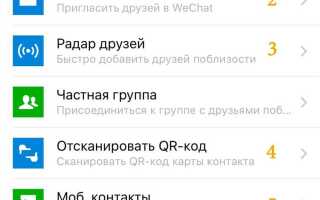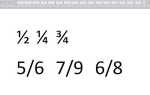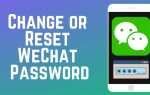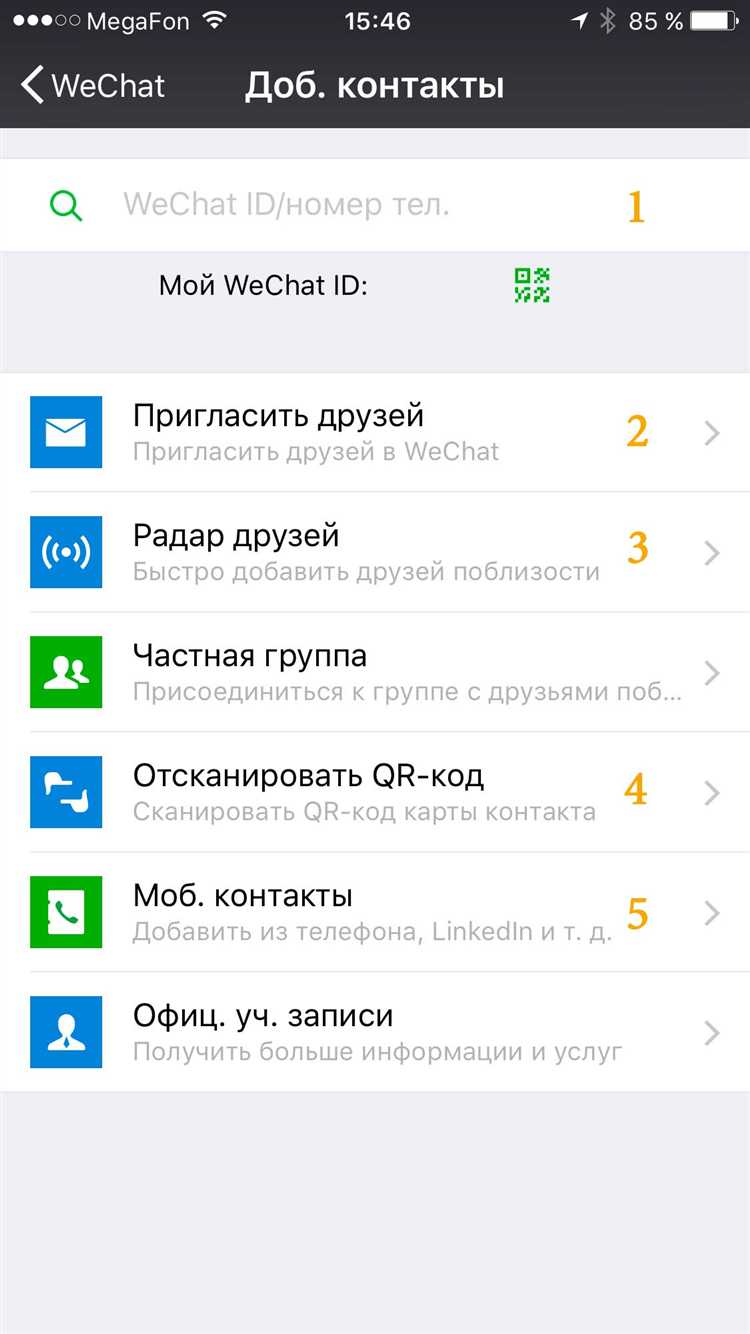
Если ваш друг столкнулся с ограничениями при регистрации в WeChat, потребуется помощь уже зарегистрированного пользователя для прохождения проверки. Эта процедура введена для борьбы с фейковыми аккаунтами и мошенничеством. Ниже представлены точные шаги, которые помогут вам подтвердить регистрацию нового пользователя.
Для начала проверьте, соответствует ли ваша учетная запись требованиям для подтверждения нового аккаунта. Вы должны быть зарегистрированы в WeChat не менее одного месяца, не подтверждали других пользователей за последние 30 дней, не использовали функцию “Помощь с регистрацией” более трех раз в течение последнего месяца и не нарушали правила сообщества.
Попросите друга начать регистрацию в WeChat и выбрать опцию “Sign Up via Mobile”. После ввода номера телефона и получения кода подтверждения появится сообщение о необходимости верификации с помощью другого пользователя. Нажмите “Запросить помощь” и сгенерируйте QR-код.
С помощью своего WeChat откройте вкладку “Контакты” → “Добавить” → “Сканировать QR-код” и отсканируйте код друга. Далее подтвердите, что вы лично знаете этого человека, и нажмите “Отправить”. После подтверждения ваш друг сможет завершить регистрацию.
Важно: процедура действует только в течение ограниченного времени после генерации QR-кода. Повторная отправка запроса может потребовать ожидания или смены номера телефона. Убедитесь, что действия выполняются синхронно с обеих сторон.
Проверка доступности WeChat в регионе друга
Перед регистрацией важно убедиться, что WeChat доступен для загрузки и использования в стране проживания вашего друга. В некоторых регионах приложение может быть ограничено или полностью заблокировано.
- Откройте официальный сайт WeChat – wechat.com – и проверьте возможность загрузки приложения в соответствующем магазине (App Store или Google Play) с IP-адреса страны друга.
- Если магазин не позволяет загрузить WeChat, попросите друга использовать VPN с сервером в разрешённой стране (например, Сингапур, Германия или Канада) для обхода ограничений.
- Уточните в поисковой системе: “Is WeChat available in [название страны]” на английском языке – так результаты будут точнее. Ищите данные не старше 6 месяцев.
- На устройствах Android можно загрузить APK-файл с официального источника – wechat.com/en, минуя Google Play. Однако для этого потребуется разрешить установку приложений из неизвестных источников.
- На устройствах iOS WeChat можно установить только через App Store. Если приложение недоступно, потребуется смена региона учётной записи Apple ID на поддерживаемый.
В Китае, Иране и некоторых других странах WeChat работает стабильно, но может требоваться подтверждение личности. В Индии и ряде стран Ближнего Востока приложение официально недоступно. Без доступа к установке регистрация невозможна.
Загрузка приложения WeChat на устройство друга
Для установки WeChat потребуется стабильное интернет-соединение и не менее 300 МБ свободного места в памяти устройства.
Если у друга Android-смартфон, откройте Google Play и введите «WeChat» в поиске. Выбирайте приложение от разработчика «WeChat International Pte. Ltd.». Нажмите «Установить». После загрузки убедитесь, что ярлык появился на главном экране.
На iPhone откройте App Store и выполните тот же поиск. Проверьте, чтобы значок приложения соответствовал официальному логотипу (зеленый с белым облаком). Установите его, нажав «Загрузить». Для загрузки потребуется авторизация с Apple ID.
Если Play Маркет или App Store недоступны, используйте официальный сайт WeChat: https://www.wechat.com. На странице загрузки выберите нужную платформу и скачайте установочный файл напрямую. Для Android это APK-файл, который необходимо открыть и подтвердить установку вручную, включив разрешение на установку из неизвестных источников.
Рекомендуется избегать сторонних сайтов – они могут распространять модифицированные или вредоносные версии приложения.
Перед следующим шагом убедитесь, что WeChat установлен, запускается без ошибок и предлагает экран регистрации или входа.
Выбор языка интерфейса и настройка региона
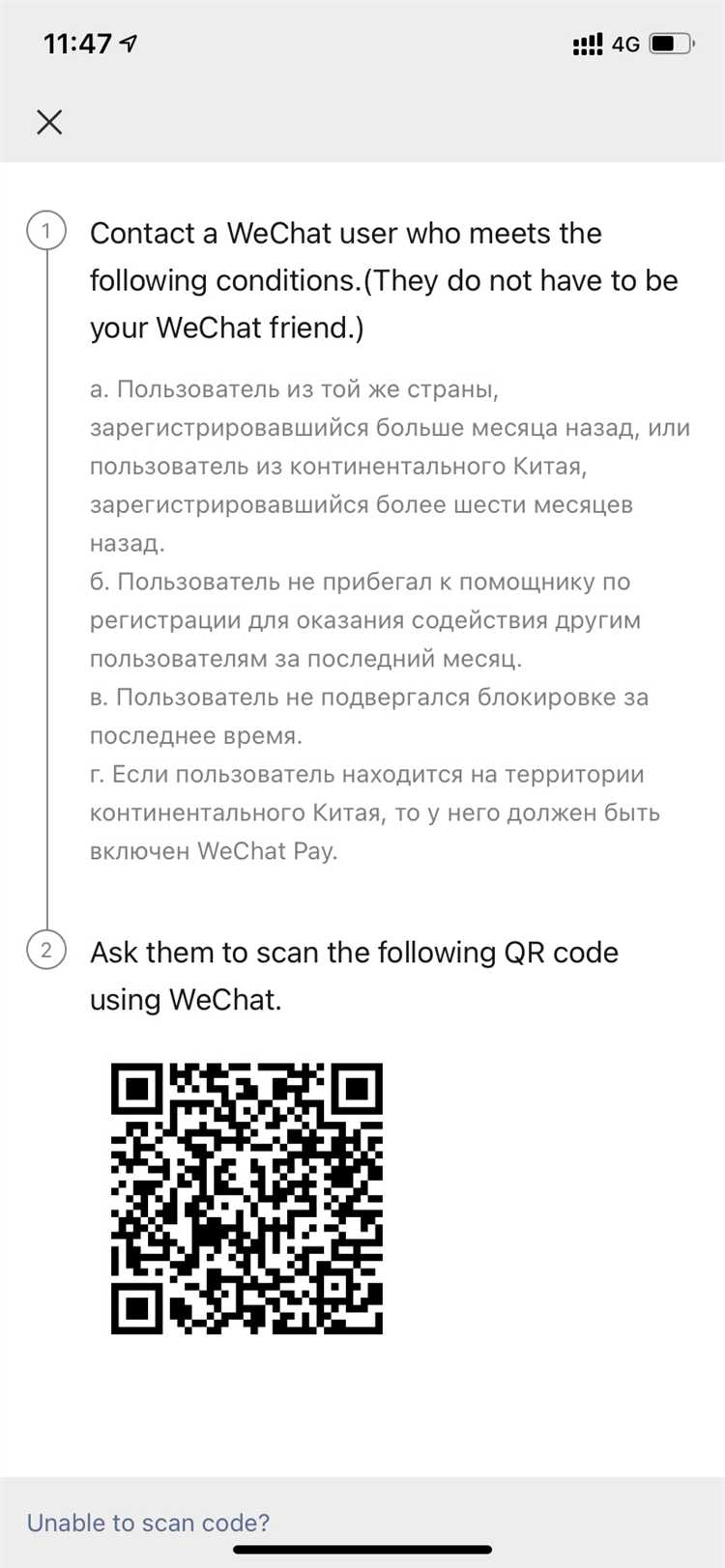
После установки WeChat откройте приложение и на экране входа нажмите на значок глобуса в правом верхнем углу. Появится список доступных языков. Выберите «Русский», если требуется интерфейс на русском языке. Для китайской версии рекомендуется оставить язык по умолчанию – 中文(简体).
Далее перейдите в «Я → Настройки → Общие → Регион». Укажите страну проживания. Это влияет на доступность некоторых функций, способ восстановления аккаунта и отображение контента. Если друг находится в Китае, установите регион «Китай» для упрощения добавления через QR-код и синхронизации контактов.
Регион также определяет номер телефонного кода при регистрации. Например, при выборе «Россия» автоматически подставляется +7. Если требуется зарегистрировать друга на китайский номер, необходимо вручную изменить регион перед вводом телефона.
Изменение языка интерфейса и региона можно выполнить позже через настройки, но для корректной первичной регистрации лучше сразу указать нужные параметры. После регистрации эти данные повлияют на интерфейс, доступные функции и методы верификации.
Создание нового аккаунта с использованием номера телефона
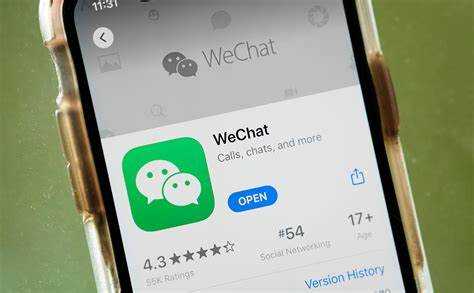
Для регистрации в WeChat потребуется действующий номер мобильного телефона. Поддерживаются номера большинства стран, включая Россию и страны СНГ. Один номер может быть привязан только к одному аккаунту.
- Скачайте приложение WeChat из App Store или Google Play.
- Откройте приложение и выберите пункт «Зарегистрироваться по номеру телефона».
- Выберите код страны. Для России это +7. Введите номер телефона без начального нуля.
- Придумайте надежный пароль длиной не менее 8 символов, содержащий буквы и цифры.
- Примите условия использования, установив соответствующую галочку, и нажмите «Далее».
- Подтвердите номер телефона, введя код из SMS, отправленной на указанный номер. Если SMS не приходит, можно запросить звонок с кодом.
После подтверждения номера система предложит пройти проверку безопасности:
- Сдвиньте пазл на экране для подтверждения, что вы не бот.
- На следующем этапе может потребоваться приглашение от действующего пользователя WeChat. Убедитесь, что ваш друг соответствует требованиям: его аккаунт зарегистрирован более 1 месяца назад, он не регистрировал других за последние 30 дней и использует WeChat регулярно.
Когда проверка пройдена, аккаунт активируется. Убедитесь, что номер телефона остается в вашем распоряжении – он потребуется для восстановления доступа при утере пароля.
Подтверждение регистрации с помощью SMS-кода
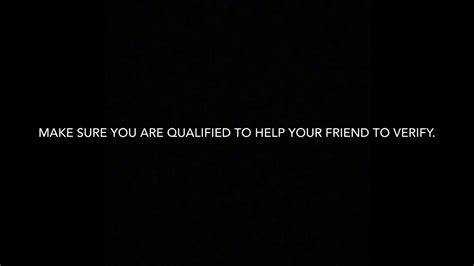
После ввода номера телефона в приложении WeChat автоматически запускается процесс отправки SMS-кода. Код приходит на указанный номер в течение 10–30 секунд. Если сообщение не поступило через минуту, проверьте уровень сигнала сети и наличие активной SIM-карты. Также убедитесь, что номер введён в международном формате: +7 для России, +375 для Беларуси и т.д.
Введите полученный шестизначный код в соответствующее поле без пробелов. Если код введён неверно, появится сообщение об ошибке. В этом случае нажмите кнопку повторной отправки, но не чаще одного раза в минуту – при превышении лимита возможна временная блокировка отправки.
Не используйте виртуальные номера – WeChat часто отклоняет такие регистрации. Подходит только активный номер с возможностью приёма сообщений от зарубежных сервисов. После успешного подтверждения SMS-кода автоматически начнётся следующий этап регистрации, без необходимости дополнительных действий.
Добавление фото и указание имени профиля
После создания аккаунта WeChat система предложит установить фотографию профиля. Нажмите на круглый значок с аватаром, чтобы загрузить изображение. Можно выбрать снимок из галереи или сделать новое фото через камеру устройства. Рекомендуется использовать четкое изображение лица размером не менее 200×200 пикселей для лучшей идентификации среди контактов.
Для имени профиля введите реальное имя или привычное обращение – это упростит поиск и узнаваемость друга в списках контактов. Максимальная длина имени – 30 символов, включая пробелы. Используйте буквы, цифры и поддерживаемые символы без специальных знаков, чтобы избежать ошибок отображения.
После выбора фото и ввода имени нажмите кнопку подтверждения. WeChat сразу обновит данные, и профиль будет виден друзьям с новым изображением и именем. Если потребуется изменить данные позже, функция редактирования доступна в разделе «Профиль» приложения.
Прохождение проверки безопасности через друга
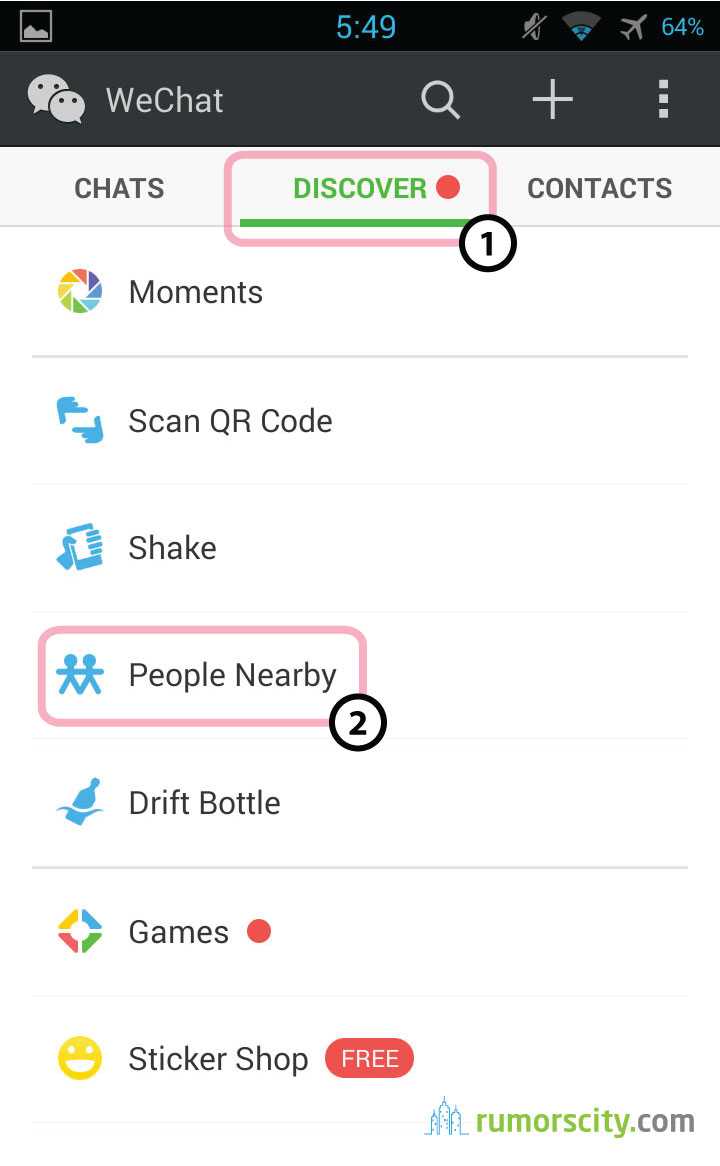
После ввода номера телефона и создания пароля WeChat может потребовать подтвердить вашу личность через проверку безопасности с участием друга. Этот этап необходим для предотвращения создания фейковых аккаунтов и злоупотреблений системой.
Для успешного прохождения проверки попросите друга, который уже зарегистрирован в WeChat и активно пользуется приложением, выполнить несколько простых действий. Он должен открыть раздел «Добавить друзей» и выбрать опцию «Подтверждение безопасности». В этом режиме друг увидит ваш запрос на проверку и сможет одобрить его, нажав на соответствующую кнопку.
Важно, чтобы друг был активным пользователем WeChat не менее 3 месяцев и имел в списке контактов не менее 20 человек. Чем выше активность друга, тем выше вероятность успешного прохождения проверки.
Если друг не увидел запрос автоматически, попросите его проверить уведомления или обновить приложение до последней версии. Также возможно, что проверка появится через несколько минут, так что не закрывайте процесс регистрации сразу.
После одобрения друга система автоматически разблокирует регистрацию, и вы сможете завершить создание аккаунта. Если проверка не прошла, попробуйте выбрать другого активного пользователя или подождать 24 часа перед повторной попыткой.
Первичный вход и проверка функциональности аккаунта
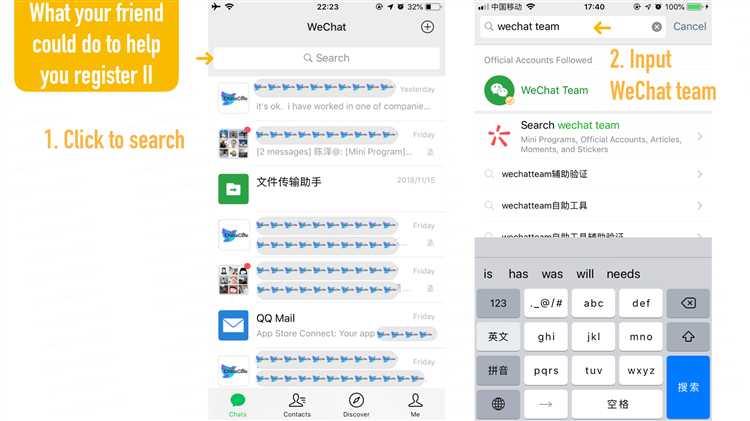
После успешной регистрации откройте приложение WeChat и введите номер телефона и пароль для авторизации. Если используется вход через QR-код, отсканируйте его с другого устройства, где уже активен аккаунт.
Первое, что нужно сделать после входа – подтвердить номер телефона через полученный SMS-код. Без этого шага доступ к большинству функций будет ограничен.
Далее проверьте возможность отправки сообщений: создайте чат с официальным аккаунтом WeChat Team и отправьте короткое сообщение. Если сообщение доставлено, соединение установлено корректно.
Проверьте отображение списка контактов. Если контакты отсутствуют, добавьте друга по ID или через сканирование QR-кода и убедитесь, что новый контакт появился в списке.
Обязательно активируйте уведомления в настройках приложения, чтобы получать оповещения о новых сообщениях и запросах на добавление в друзья.
Для проверки мультимедийных функций отправьте изображение или голосовое сообщение, чтобы убедиться в стабильности работы мультимедийного контента.
Завершите тестирование, войдя в раздел «Мой профиль» и убедитесь, что все данные корректно отображаются и доступны для редактирования.
Вопрос-ответ:
Как зарегистрировать друга в WeChat, если у него нет китайского номера телефона?
Для регистрации друга в WeChat без китайского номера телефона нужно использовать международный формат номера, доступный в приложении. При вводе номера нужно выбрать свою страну из списка, чтобы код был корректным. После этого друг получит SMS с кодом подтверждения, который нужно ввести для завершения регистрации.
Можно ли зарегистрировать несколько аккаунтов WeChat на одном устройстве для разных пользователей?
Да, WeChat позволяет использовать несколько аккаунтов, но для каждого потребуется отдельный номер телефона или электронная почта для подтверждения регистрации. Для удобства переключения между аккаунтами можно использовать функцию выхода и повторного входа или отдельные приложения-клоны, если это поддерживается устройством.
Какие данные необходимо подготовить перед регистрацией друга в WeChat?
Перед регистрацией важно иметь доступ к номеру телефона друга, на который придет код подтверждения. Также нужно знать адрес электронной почты, если регистрация будет проходить с её использованием, и подготовить пароль. Рекомендуется проверить стабильное интернет-соединение, чтобы процесс регистрации прошёл без сбоев.
Что делать, если код подтверждения для регистрации в WeChat не приходит?
Если код не приходит, следует проверить правильность введённого номера телефона и его международный формат. Иногда SMS может задерживаться из-за работы оператора или временных сбоев сети. Можно попробовать запросить код повторно через несколько минут или выбрать получение кода через голосовой вызов. Также стоит проверить папку с нежелательной почтой, если регистрация происходит по email.
Как помочь другу настроить профиль после регистрации в WeChat?
После регистрации можно помочь другу добавить фотографию профиля, указать имя и другие контактные данные. Также можно объяснить, как добавить друзей, использовать функции чата и настройки конфиденциальности. Полезно пройтись по основным меню приложения, чтобы друг быстрее освоился и начал комфортно пользоваться WeChat.
Какие данные нужны для регистрации друга в WeChat?
Для создания аккаунта в WeChat потребуется номер телефона, который будет использоваться для подтверждения регистрации. Кроме того, необходимо указать имя пользователя и задать пароль. В процессе регистрации система может запросить проверочный код, отправляемый по SMS, чтобы убедиться в безопасности и подлинности аккаунта.
Как помочь другу зарегистрироваться в WeChat, если он не понимает английский язык?
Если друг не владеет английским, можно изменить язык интерфейса приложения на более удобный в настройках. Для регистрации следует открыть приложение, выбрать язык и ввести номер телефона. При вводе кода подтверждения важно объяснить другу, что это нужно для подтверждения его личности. При возникновении сложностей стоит подробно показывать каждый шаг и отвечать на вопросы по мере их появления.